ปัญหาการเชื่อมต่อ WiFi จำกัด [แก้ไขแล้ว]
เผยแพร่แล้ว: 2017-06-19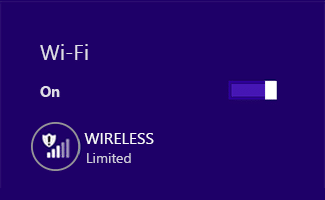
แก้ไขปัญหาการเชื่อมต่อ WiFi จำกัด: หากคุณพบข้อผิดพลาดการเชื่อมต่อที่จำกัดในสถานะ WiFi ของคุณ คุณจะไม่สามารถเข้าถึงอินเทอร์เน็ตได้จนกว่าคุณจะเชื่อมต่อกับอินเทอร์เน็ตอีกครั้ง คุณได้รับข้อความจำกัดการเข้าถึงเมื่อคุณเชื่อมต่อกับ WiFi ของคุณ ซึ่งหมายความว่าคุณเชื่อมต่อกับเราเตอร์/โมเด็ม แต่ไม่มีอินเทอร์เน็ตหรือแย่กว่านั้น การเชื่อมต่ออินเทอร์เน็ตใช้ได้ แต่ระบบของคุณไม่สามารถรับได้
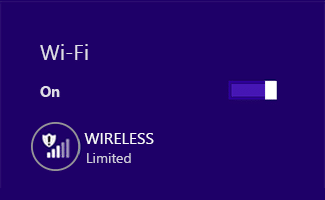
ข้อผิดพลาดในการเชื่อมต่อที่จำกัดไม่ได้หมายความว่าอแด็ปเตอร์ WiFi ของคุณถูกปิดใช้งาน แต่หมายความว่ามีปัญหาในการสื่อสารระหว่างระบบของคุณกับเราเตอร์ คุณใช้พีซีหรือมือถือเครื่องอื่นเพื่อตรวจสอบว่าคุณสามารถเชื่อมต่อกับเครือข่ายนี้ได้หรือไม่ หากคุณสามารถใช้อินเทอร์เน็ตบนอุปกรณ์อื่นโดยใช้การเชื่อมต่อเครือข่ายเดียวกัน ปัญหาอยู่ที่ระบบของคุณเท่านั้น
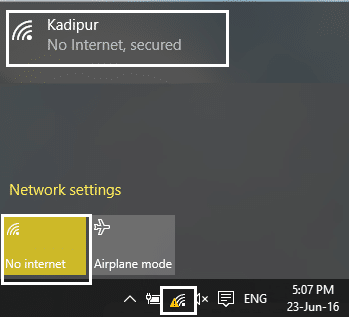
คุณอาจได้รับข้อผิดพลาดต่อไปนี้:
การเชื่อมต่อนี้มีการเชื่อมต่อที่จำกัดหรือไม่มีเลย ไม่มีอินเทอร์เน็ต
การเชื่อมต่อมีจำกัด
ดังนั้น หากมีเพียงระบบของคุณเท่านั้นที่ไม่สามารถเชื่อมต่ออินเทอร์เน็ตได้ แสดงว่าเป็นปัญหาร้ายแรง เนื่องจากคุณจะไม่สามารถเข้าถึงอินเทอร์เน็ตได้ และเพื่อแก้ไขปัญหาการเชื่อมต่อที่จำกัด คุณต้องทำตามขั้นตอนการแก้ไขปัญหาที่แสดงด้านล่าง
สารบัญ
- ปัญหาการเชื่อมต่อ WiFi จำกัด [แก้ไขแล้ว]
- วิธีที่ 1: รีสตาร์ทโมเด็มหรืออแด็ปเตอร์ WiFi ของคุณ
- วิธีที่ 2: ปิดใช้งานและเปิดใช้งานอแด็ปเตอร์ WiFi อีกครั้ง
- วิธีที่ 3: ล้าง DNS และรีเซ็ต TCP/IP
- วิธีที่ 4: รีเซ็ต TCP/IP Autotuning
- วิธีที่ 5: เรียกใช้ Windows Networking Troubleshooter
- วิธีที่ 6: ปลุกอะแดปเตอร์ Wi-Fi ของคุณ
- วิธีที่ 7: เปิดใช้งานการดาวน์โหลดผ่านการเชื่อมต่อแบบมิเตอร์
- วิธีที่ 8: ใช้ Google DNS
- วิธีที่ 9: ปิดใช้งาน IPv6
- วิธีที่ 10: ยกเลิกการเลือก Proxy Option
- วิธีที่ 11: ถอนการติดตั้ง Network Adapter
- วิธีที่ 12: อัปเดตไดรเวอร์ WiFi
- วิธีที่ 13: ปิดใช้งาน WiFi Sense
- วิธีที่ 14: เปลี่ยนการตั้งค่าไฟร์วอลล์ Bitdefender (หรือไฟร์วอลล์ป้องกันไวรัสของคุณ)
- วิธีที่ 15: เปลี่ยนการตั้งค่าอะแดปเตอร์
- วิธีที่ 16: ตั้งค่า Roaming Aggressiveness เป็น Maximum
- วิธีที่ 17: ปิดใช้งานยูทิลิตีการเชื่อมต่อ Intel PROSet/Wireless WiFi
- วิธีที่ 18: ลบไฟล์ Wlansvc
- วิธีที่ 19: ลืมเครือข่าย WiFi
- วิธีที่ 20: ทำเครื่องหมายเครือข่ายในบ้านของคุณเป็นส่วนตัวแทนที่จะเป็นสาธารณะ
ปัญหาการเชื่อมต่อ WiFi จำกัด [แก้ไขแล้ว]
อย่าลืมสร้างจุดคืนค่าในกรณีที่มีสิ่งผิดปกติเกิดขึ้น
วิธีที่ 1: รีสตาร์ทโมเด็มหรืออแด็ปเตอร์ WiFi ของคุณ
บางครั้งข้อผิดพลาดนี้สามารถแก้ไขได้โดยรีสตาร์ทโมเด็มหรือเราเตอร์ Wifi แล้วลองเข้าถึงอินเทอร์เน็ตอีกครั้งและดูว่าคุณสามารถแก้ไขปัญหาการเชื่อมต่อ WiFi Limited ได้หรือไม่ หากคุณยังคงประสบปัญหา ให้ทำตามขั้นตอนต่อไป
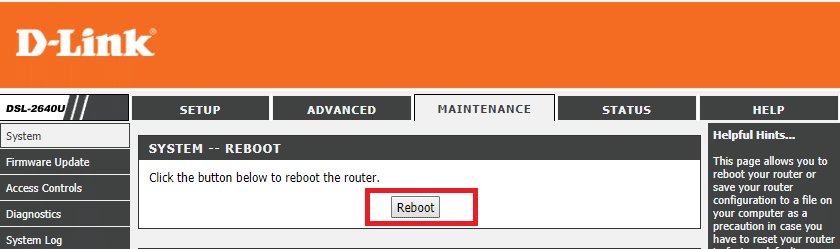
ในการเข้าถึงหน้าผู้ดูแลระบบเราเตอร์ของคุณ คุณต้องทราบที่อยู่ IP เริ่มต้น ชื่อผู้ใช้และรหัสผ่าน หากคุณไม่ทราบ ให้ดูว่าคุณสามารถรับที่อยู่ IP ของเราเตอร์เริ่มต้นจากรายการนี้ได้หรือไม่ หากคุณทำไม่ได้ คุณต้องค้นหาที่อยู่ IP ของเราเตอร์ด้วยตนเองโดยใช้คู่มือนี้
วิธีที่ 2: ปิดใช้งานและเปิดใช้งานอแด็ปเตอร์ WiFi อีกครั้ง
1.กด Windows Key + R จากนั้นพิมพ์ ncpa.cpl แล้วกด Enter
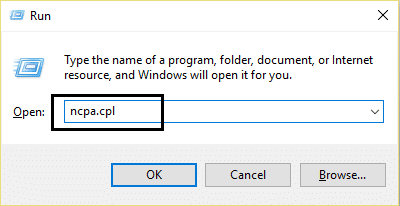
2. คลิกขวาที่อ แด็ปเตอร์ไร้สาย และเลือก ปิดการใช้งาน
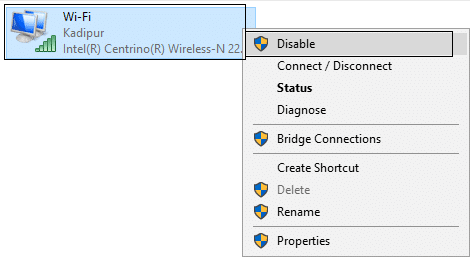
3. คลิกขวาที่อแด็ปเตอร์เดิมอีกครั้ง แล้ว เลือก Enable
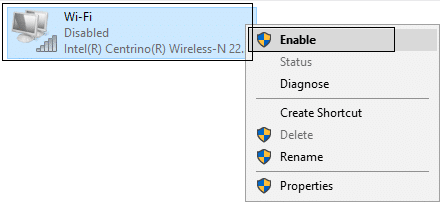
4. รีสตาร์ทแล้วลองเชื่อมต่อกับเครือข่ายไร้สายของคุณและดูว่าปัญหาได้รับการแก้ไขหรือไม่
วิธีที่ 3: ล้าง DNS และรีเซ็ต TCP/IP
1. คลิกขวาที่ปุ่ม Windows แล้วเลือก “ Command Prompt (Admin) “
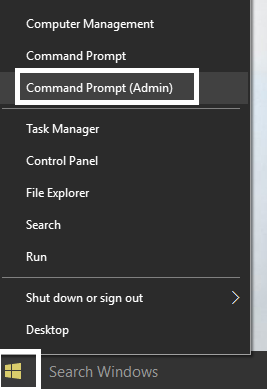
2. ตอนนี้พิมพ์คำสั่งต่อไปนี้แล้วกด Enter หลังจากแต่ละรายการ:
(ก) ipconfig /release
(b) ipconfig /flushdns
(c) ipconfig / ต่ออายุ
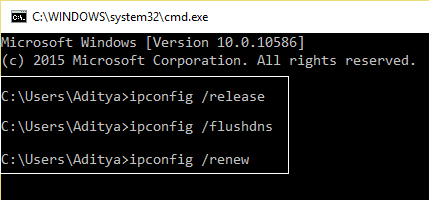
3. เปิดพรอมต์คำสั่งของผู้ดูแลระบบอีกครั้งแล้วพิมพ์ต่อไปนี้แล้วกด Enter หลังจากแต่ละรายการ:
- ipconfig /flushdns
- nbtstat –r
- netsh int ip รีเซ็ต
- netsh winsock รีเซ็ต
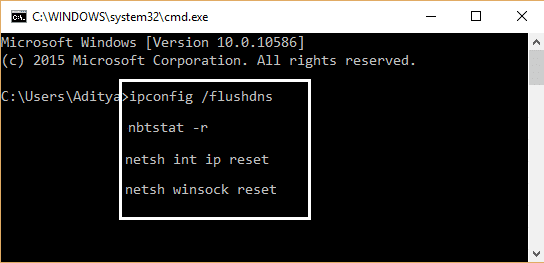
4. รีบูตเพื่อใช้การเปลี่ยนแปลง Flushing DNS ดูเหมือนจะ แก้ไขปัญหาการเชื่อมต่อ WiFi จำกัด ใน Windows 10
วิธีที่ 4: รีเซ็ต TCP/IP Autotuning
1. คลิกขวาที่คีย์ Windows แล้วเลือก " Command Prompt (Admin) “
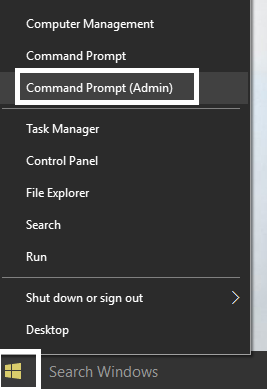
2. พิมพ์คำสั่งต่อไปนี้:
netsh int tcp set heuristics ปิดการใช้งาน netsh int tcp ตั้งค่า global autotuninglevel=disabled netsh int tcp ตั้งค่า global rss=enabled
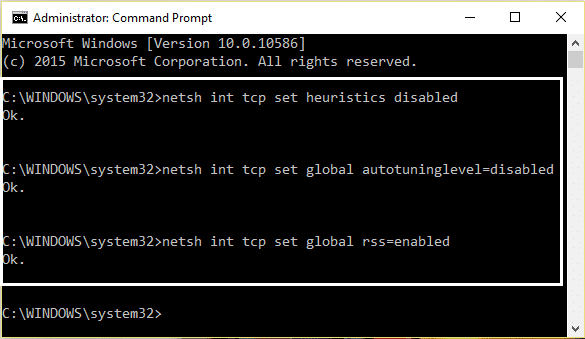
3. ป้อนคำสั่งนี้เพื่อตรวจสอบว่าฟังก์ชันก่อนหน้านี้ถูกปิดใช้งาน: netsh int tcp show global
4. รีบูตเครื่องพีซีของคุณ
วิธีที่ 5: เรียกใช้ Windows Networking Troubleshooter
1. คลิกขวาที่ไอคอนเครือข่ายและเลือก แก้ไขปัญหา
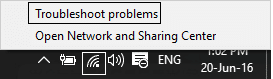
2. ทำตามคำแนะนำบนหน้าจอ
3. กดปุ่ม Windows + W แล้วพิมพ์ Troubleshooting กด Enter
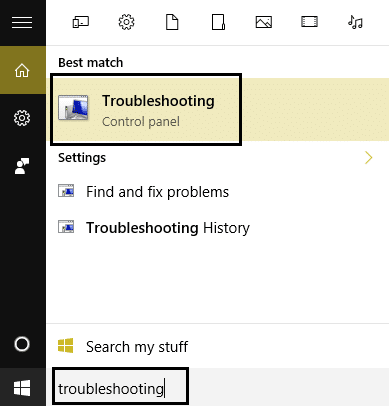
4.จากนั้นเลือก " เครือข่ายและอินเทอร์เน็ต “
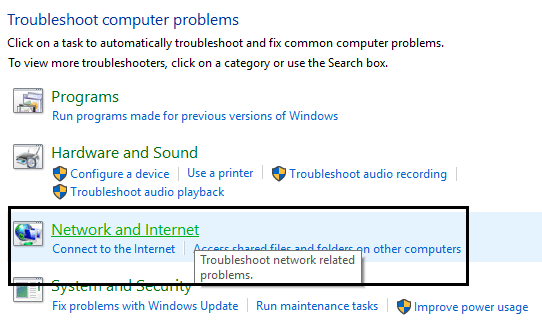
5. ในหน้าจอถัดไป ให้คลิกที่ Network Adapter
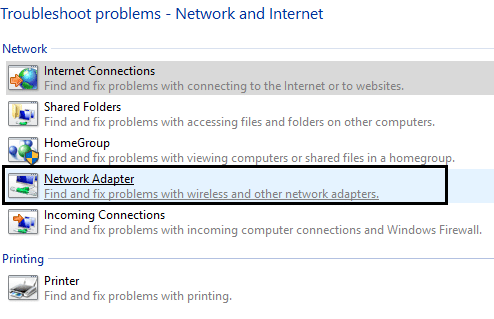
6. ทำตามคำแนะนำบนหน้าจอเพื่อ แก้ไขปัญหาการเชื่อมต่อที่จำกัด
วิธีที่ 6: ปลุกอะแดปเตอร์ Wi-Fi ของคุณ
1.กด Windows Key + R จากนั้นพิมพ์ devmgmt.msc แล้วกด Enter

2. ขยาย อะแดปเตอร์เครือข่าย จากนั้นคลิกขวาที่อะแดปเตอร์เครือข่ายที่ติดตั้งและเลือก คุณสมบัติ
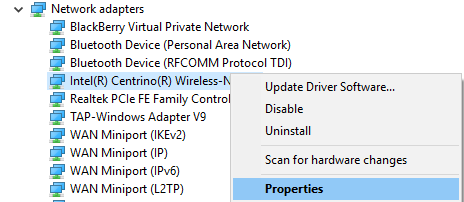
3. สลับไปที่ แท็บการจัดการพลังงาน และตรวจสอบให้แน่ใจว่าได้ ยกเลิก การเลือก " อนุญาตให้คอมพิวเตอร์ปิดอุปกรณ์นี้เพื่อประหยัดพลังงาน “
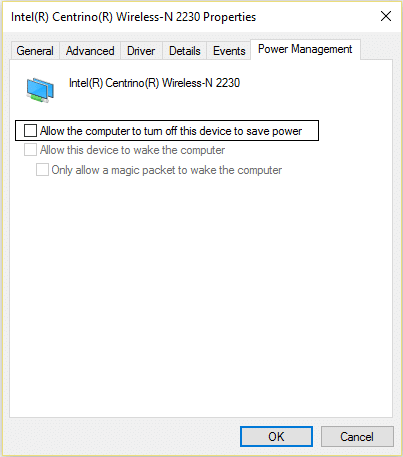
4. คลิกตกลงและปิดตัวจัดการอุปกรณ์
5. กด Windows Key + I เพื่อเปิด Settings จากนั้น คลิก System > Power & Sleep
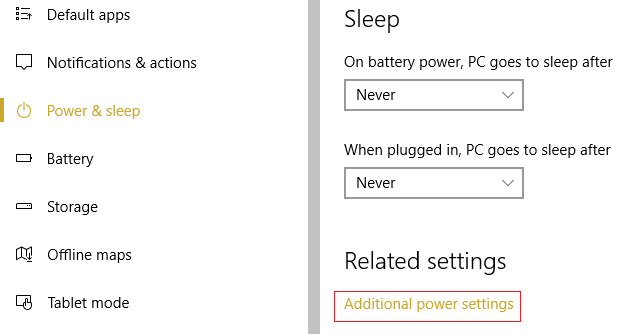
6. คลิกการตั้งค่าพลังงานเพิ่มเติม ที่ด้านล่าง
7. คลิก " เปลี่ยนการตั้งค่าแผน " ถัดจากแผนการใช้พลังงานที่คุณใช้
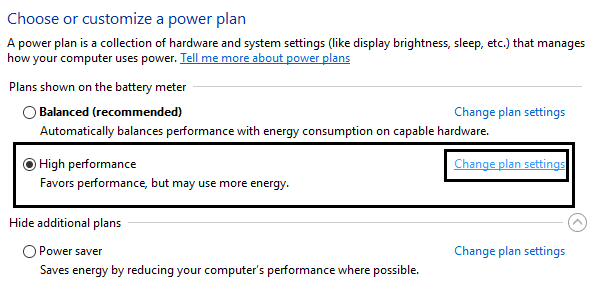
8. ที่ด้านล่างให้คลิกที่ " เปลี่ยนการตั้งค่าพลังงานขั้นสูง “
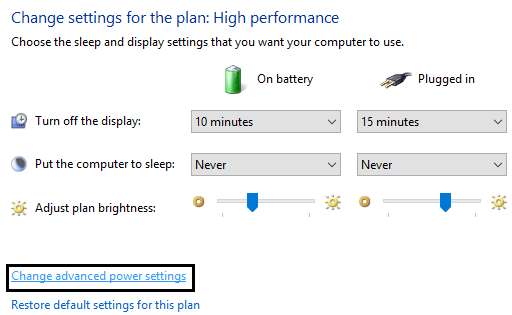
9.ขยาย การตั้งค่าอแด็ปเตอร์ไร้สาย จากนั้นขยาย โหมดประหยัดพลังงาน อีกครั้ง
10.ถัดไป คุณจะเห็นสองโหมด 'ใช้แบตเตอรี่' และ 'เสียบปลั๊ก' เปลี่ยนทั้งคู่เป็น ประสิทธิภาพสูงสุด
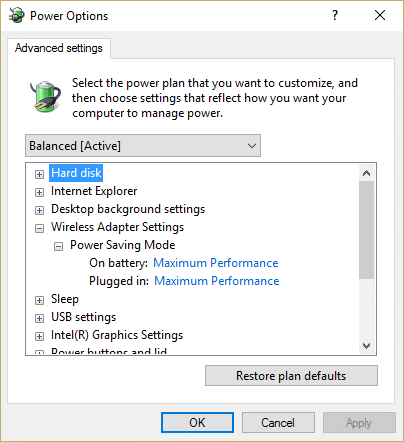
11.คลิกสมัครตามด้วยตกลง รีบูทพีซีของคุณเพื่อบันทึกการเปลี่ยนแปลง สิ่งนี้จะช่วยแก้ไขปัญหาการเชื่อมต่อ WiFi จำกัด แต่มีวิธีอื่นให้ลองหากวิธีนี้ไม่สามารถทำงานได้
วิธีที่ 7: เปิดใช้งานการดาวน์โหลดผ่านการเชื่อมต่อแบบมิเตอร์
1.กด Windows Key + I จากนั้นคลิก Devices
2.จากเมนูด้านซ้ายมือ ตรวจสอบให้แน่ใจว่าได้เลือก เครื่องพิมพ์และสแกนเนอร์ แล้ว
3. เปิดใช้งาน “ ดาวน์โหลดผ่านการเชื่อมต่อแบบมิเตอร์ ” โดยสลับสวิตช์
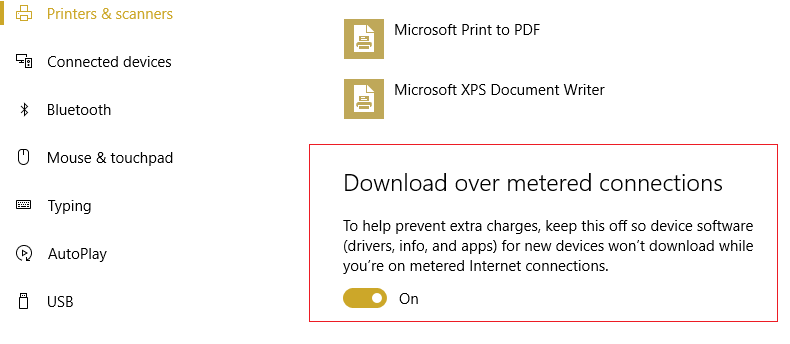
4. รีบูตเครื่องพีซีของคุณเพื่อบันทึกการเปลี่ยนแปลง
วิธีที่ 8: ใช้ Google DNS
1.เปิดแผงควบคุมแล้วคลิกเครือข่ายและอินเทอร์เน็ต
2. จากนั้นคลิก Network and Sharing Center จากนั้นคลิกที่ Change adapter settings
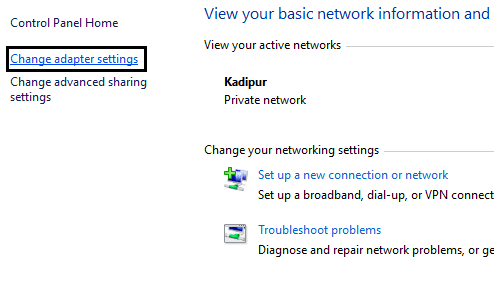
3. เลือก Wi-Fi ของคุณ จากนั้นดับเบิลคลิกและเลือก Properties
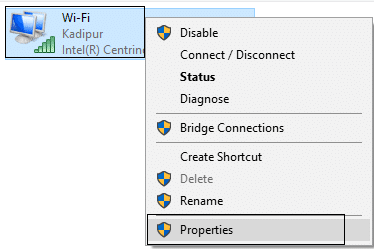
4. เลือก Internet Protocol รุ่น 4 (TCP/IPv4) แล้วคลิก Properties
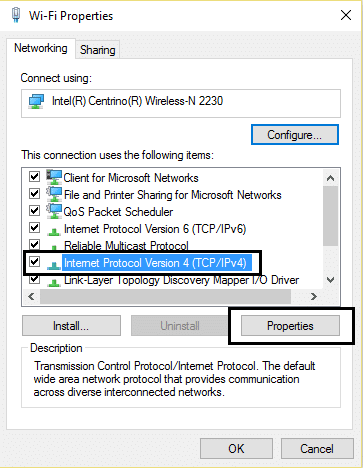
5. ติ๊กถูก “ Use the following DNS server address ” แล้วพิมพ์ข้อความต่อไปนี้:
เซิร์ฟเวอร์ DNS ที่ต้องการ: 8.8.8.8
เซิร์ฟเวอร์ DNS สำรอง: 8.8.4.4
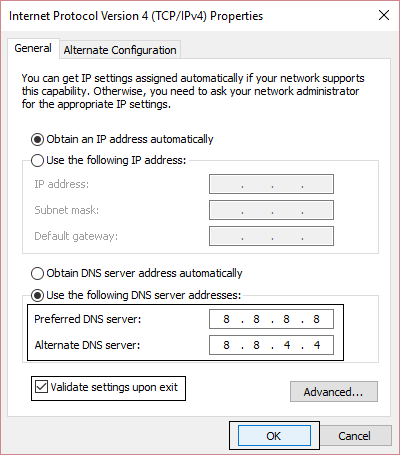
6. ปิดทุกอย่างและคุณอาจ แก้ไขปัญหาการเชื่อมต่อ WiFi ที่ จำกัด ได้
วิธีที่ 9: ปิดใช้งาน IPv6
1. คลิกขวาที่ไอคอน WiFi บนซิสเต็มเทรย์แล้วคลิกที่ “ Open Network and Sharing Center “

2. คลิกที่การเชื่อมต่อปัจจุบันของคุณเพื่อเปิด การตั้งค่า
หมายเหตุ: หากคุณไม่สามารถเชื่อมต่อกับเครือข่ายของคุณได้ ให้ใช้สายอีเทอร์เน็ตเพื่อเชื่อมต่อ และทำตามขั้นตอนนี้
3. คลิก ปุ่ม Properties ในหน้าต่างที่เพิ่งเปิดขึ้น
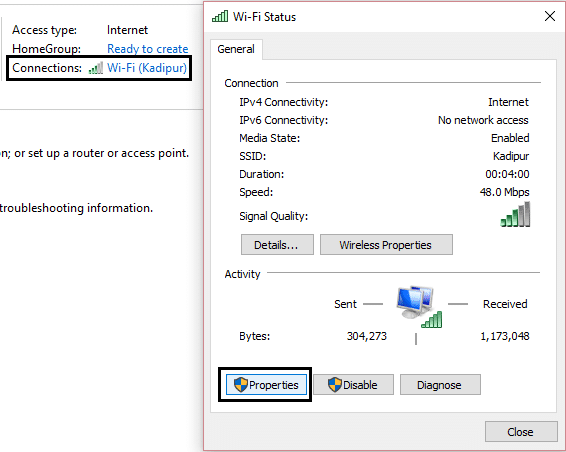
4.ตรวจสอบให้แน่ใจว่าได้ ยกเลิกการเลือก Internet Protocol Version 6 (TCP/IP)
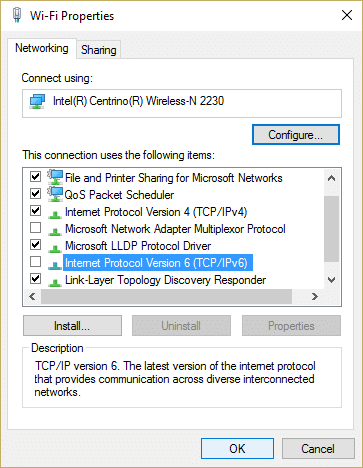
5. คลิก ตกลง จากนั้นคลิก ปิด รีบูทพีซีของคุณเพื่อบันทึกการเปลี่ยนแปลง การดำเนินการนี้จะช่วยแก้ปัญหาการเชื่อมต่อ WiFi ที่จำกัด และคุณควรเข้าถึงอินเทอร์เน็ตได้อีกครั้ง แต่หากไม่ได้ผล ให้ทำตามขั้นตอนต่อไป
วิธีที่ 10: ยกเลิกการเลือก Proxy Option
1. กดปุ่ม Windows + R จากนั้นพิมพ์ inetcpl.cpl แล้วกด Enter เพื่อเปิด คุณสมบัติอินเทอร์เน็ต
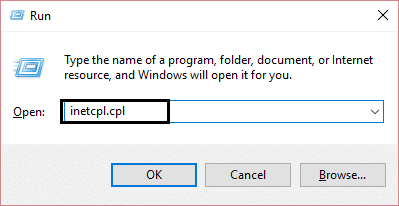

2.ถัดไป ไปที่ แท็บการเชื่อม ต่อและเลือกการตั้งค่า LAN
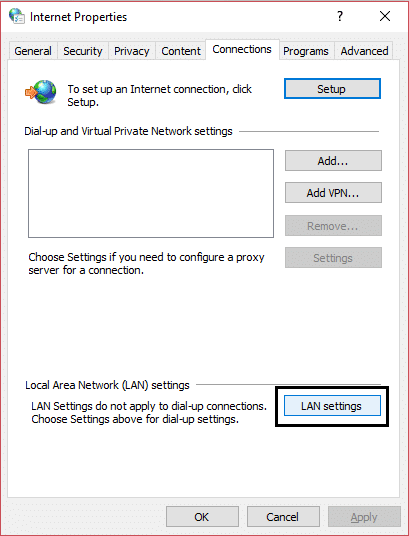
3. ยกเลิกการเลือก ใช้พร็อกซีเซิร์ฟเวอร์สำหรับ LAN ของคุณ และตรวจดูให้แน่ใจว่าได้เลือก " ตรวจหาการตั้งค่าโดยอัตโนมัติ "
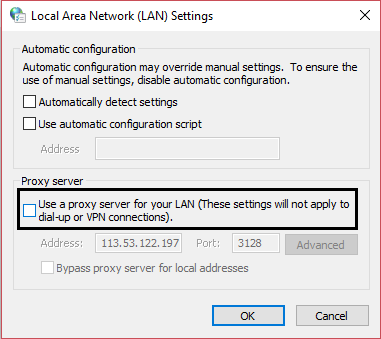
4. คลิกตกลงจากนั้นใช้และรีบูตเครื่องพีซีของคุณ
วิธีที่ 11: ถอนการติดตั้ง Network Adapter
1. กดปุ่ม Windows + R จากนั้นพิมพ์ devmgmt.msc แล้วกด Enter เพื่อเปิด Device Manager

2. ขยาย Network Adapters และค้นหา ชื่ออะแดปเตอร์เครือข่ายของคุณ
3. อย่าลืม จดชื่ออแดปเตอร์ไว้เผื่อ ในกรณีที่มีข้อผิดพลาดเกิดขึ้น
4. คลิกขวาที่อะแดปเตอร์เครือข่ายของคุณและถอนการติดตั้ง
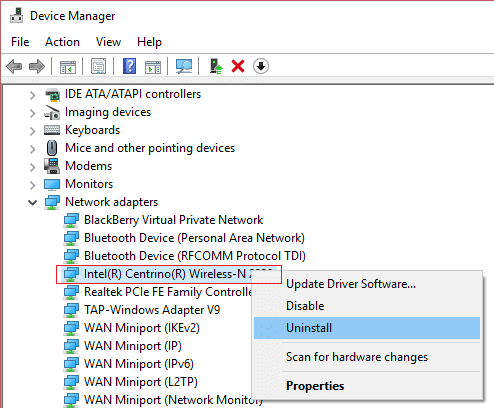
5. หากขอการยืนยัน ให้เลือก ใช่
6. รีสตาร์ทพีซีของคุณและลองเชื่อมต่อกับเครือข่ายของคุณอีกครั้ง
7. หากคุณไม่สามารถเชื่อมต่อกับเครือข่ายของคุณได้ แสดงว่า ซอฟต์แวร์ไดรเวอร์ ไม่ได้ติดตั้งโดยอัตโนมัติ
8.ตอนนี้ คุณต้องไปที่เว็บไซต์ของผู้ผลิตและ ดาวน์โหลดไดรเวอร์ จากที่นั่น
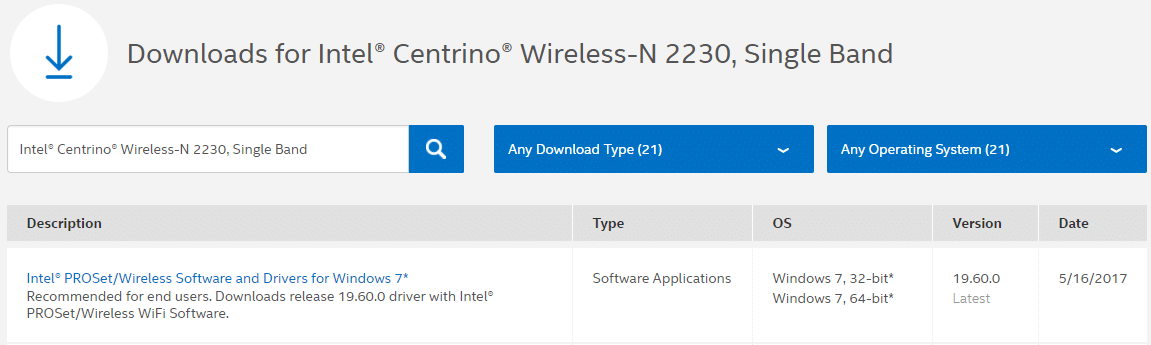
9. ติดตั้งไดรเวอร์และรีบูตพีซีของคุณ
ด้วยการติดตั้งอแด็ปเตอร์เครือข่ายใหม่ คุณสามารถกำจัดปัญหาการเชื่อมต่อ WiFi ที่จำกัดได้
วิธีที่ 12: อัปเดตไดรเวอร์ WiFi
1. กดปุ่ม Windows + R แล้วพิมพ์ devmgmt.msc ในกล่องโต้ตอบ Run เพื่อเปิด ตัวจัดการอุปกรณ์

2.ขยาย อะแดปเตอร์เครือข่าย จากนั้นคลิกขวาที่ คอนโทรลเลอร์ Wi-Fi (เช่น Broadcom หรือ Intel) แล้วเลือก อัปเดตไดรเวอร์
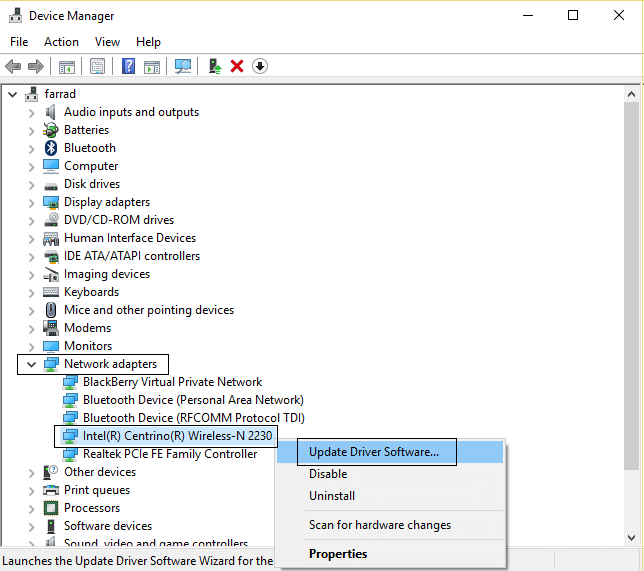
3. ใน Windows Update Driver Software ให้เลือก " Browse my computer for driver software “
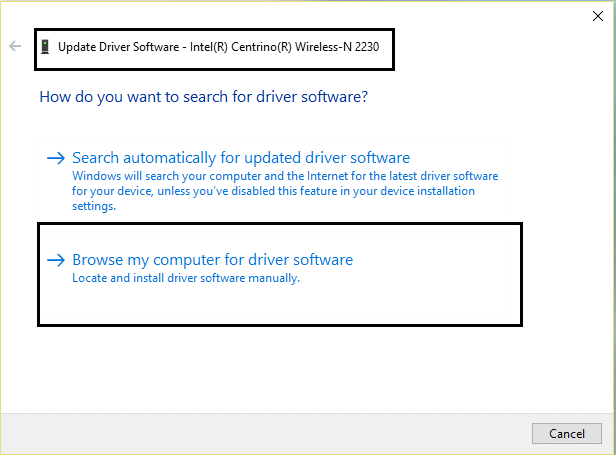
4. เลือก " ให้ฉันเลือกจากรายการไดรเวอร์อุปกรณ์ในคอมพิวเตอร์ของฉัน “
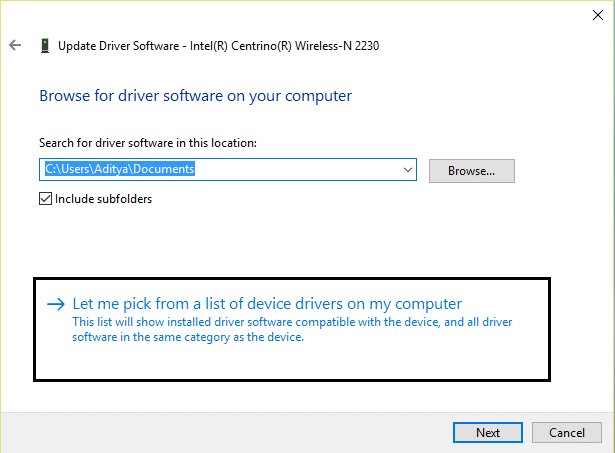
5. พยายาม อัปเดตไดรเวอร์จากเวอร์ชันที่แสดง
6.หากวิธีข้างต้นใช้ไม่ได้ผล ให้ไปที่ เว็บไซต์ของผู้ผลิต เพื่ออัปเดตไดรเวอร์: https://downloadcenter.intel.com/
7. รีบูต เพื่อใช้การเปลี่ยนแปลง
วิธีที่ 13: ปิดใช้งาน WiFi Sense
1.กด Windows Key + I เพื่อเปิด Settings จากนั้นคลิกที่ Network & Internet
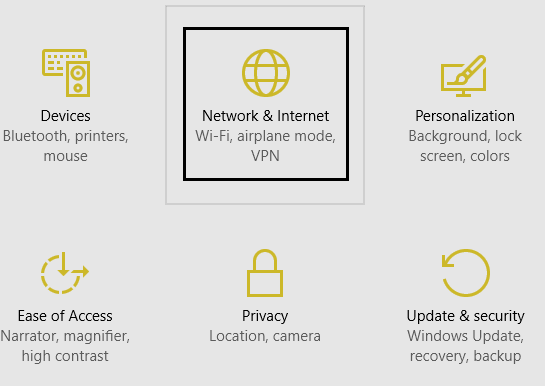
2. ตอนนี้ คลิก Wi-Fi ในหน้าต่างบานหน้าต่างด้านซ้าย และตรวจสอบให้แน่ใจว่าได้ ปิดการใช้งานทุกอย่างภายใต้ Wi-Fi Sense ในหน้าต่างด้านขวา
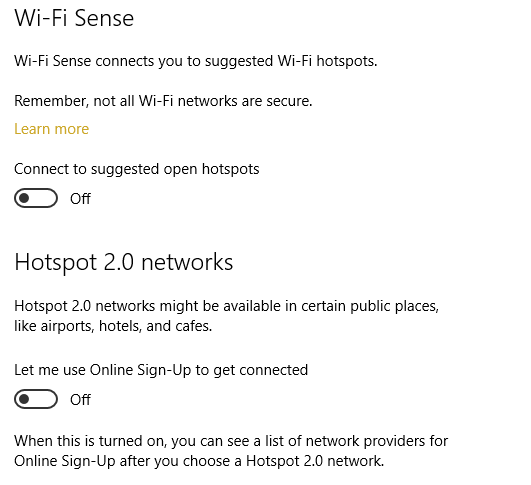
3. นอกจากนี้ ตรวจสอบให้แน่ใจว่าได้ปิดใช้งาน เครือข่าย Hotspot 2.0 และบริการ Wi-Fi แบบชำระเงินแล้ว
4.ยกเลิกการเชื่อมต่อ Wi-Fi แล้วลองเชื่อมต่อใหม่อีกครั้ง ดูว่าคุณสามารถ แก้ไขปัญหาการเชื่อมต่อ WiFi ที่จำกัดใน Windows 10 ได้หรือไม่
วิธีที่ 14: เปลี่ยนการตั้งค่าไฟร์วอลล์ Bitdefender (หรือไฟร์วอลล์ป้องกันไวรัสของคุณ)
1. เปิดการตั้งค่า Bitdefender Internet Security แล้วเลือก ไฟร์วอลล์
2. คลิกที่ปุ่ม " การตั้งค่าขั้นสูง "
3. ตรวจสอบให้แน่ใจว่าได้เลือก " เปิดใช้งานการเชื่อมต่ออินเทอร์เน็ตร่วมกัน "
หมายเหตุ: หากคุณไม่มีการตั้งค่าข้างต้น ให้ปิดการใช้งาน “ Block Internet Connection Sharing ” แทนด้านบน
4. คลิกปุ่ม OK เพื่อบันทึกการเปลี่ยนแปลง
5.และหากไม่ได้ผล ให้ลองปิดการใช้งาน Antivirus Firewall และ เปิดใช้งาน Windows Firewall
สำหรับคนส่วนใหญ่ที่เปลี่ยนการตั้งค่าไฟร์วอลล์จะแก้ไขปัญหาการ เชื่อมต่อที่จำกัด แต่ถ้าไม่ได้ผลก็อย่าเพิ่งหมดหวัง เรายังมีหนทางอีกยาวไกล ให้ทำตามวิธีถัดไป
วิธีที่ 15: เปลี่ยนการตั้งค่าอะแดปเตอร์
1. เปิด Bitdefender จากนั้นเลือก โมดูลการป้องกัน และคลิกที่ คุณสมบัติไฟร์วอลล์
2. ตรวจสอบให้แน่ใจว่าไฟร์วอลล์เปิดอยู่ จากนั้นไปที่ แท็บ Adapters และดำเนินการเปลี่ยนแปลงต่อไปนี้:
ตั้งค่าประเภทเครือข่ายเป็น "บ้าน/สำนักงาน" ตั้งค่าโหมดซ่อนตัวเป็น "ปิด" ตั้งค่าทั่วไปเป็น "เปิด"
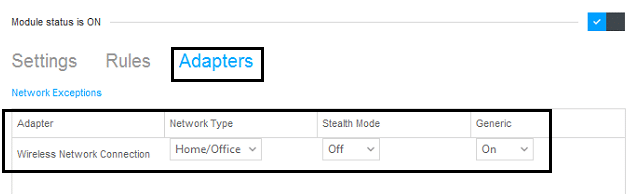
3. รีสตาร์ทพีซีของคุณเพื่อใช้การเปลี่ยนแปลงเหล่านี้ และดูว่า ปัญหาการเชื่อมต่อที่จำกัด ได้รับการแก้ไขแล้วหรือไม่
วิธีที่ 16: ตั้งค่า Roaming Aggressiveness เป็น Maximum
1. คลิกขวาที่ ไอคอนเครือข่าย แล้วเลือก " เปิด Network and Sharing Center “

2. ตอนนี้ เลือก Wi-Fi ของคุณและคลิกที่ Properties
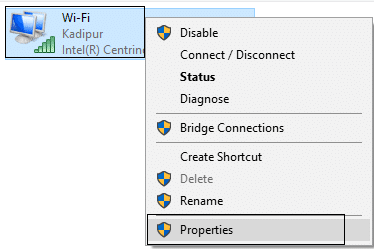
3.ภายในคุณสมบัติ Wi-Fi ให้คลิกที่ Configure
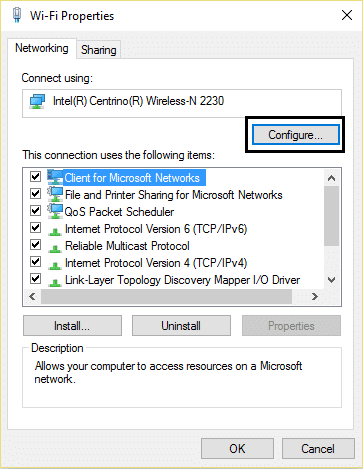
4. ไป ที่แท็บขั้นสูง และค้นหาการตั้งค่า Roaming Aggressiveness
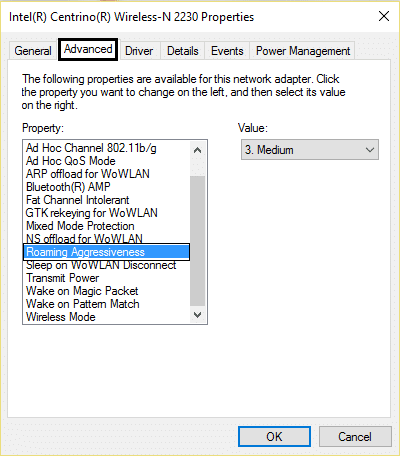
5.เปลี่ยนค่าจาก Medium เป็น Highest แล้วคลิก OK
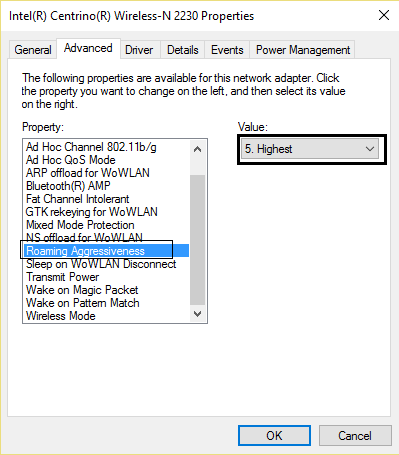
6. รีบูต เพื่อใช้การเปลี่ยนแปลง
วิธีที่ 17: ปิดใช้งานยูทิลิตีการเชื่อมต่อ Intel PROSet/Wireless WiFi
1.กด Windows Key + X จากนั้นเลือก Control Panel
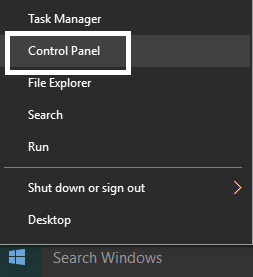
2.จากนั้นคลิกที่ เครือข่ายและอินเทอร์เน็ต > ดูสถานะเครือข่ายและงาน
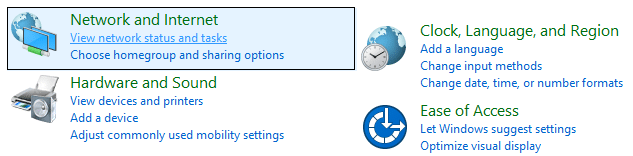
3. ที่มุมล่างซ้าย ให้คลิกที่ Intel PROset/Wireless Tools
4.ถัดไป เปิดการตั้งค่าบน Intel WiFi Hotspot Assistant จากนั้นยกเลิกการเลือก " Enable Intel Hotspot Assistant “
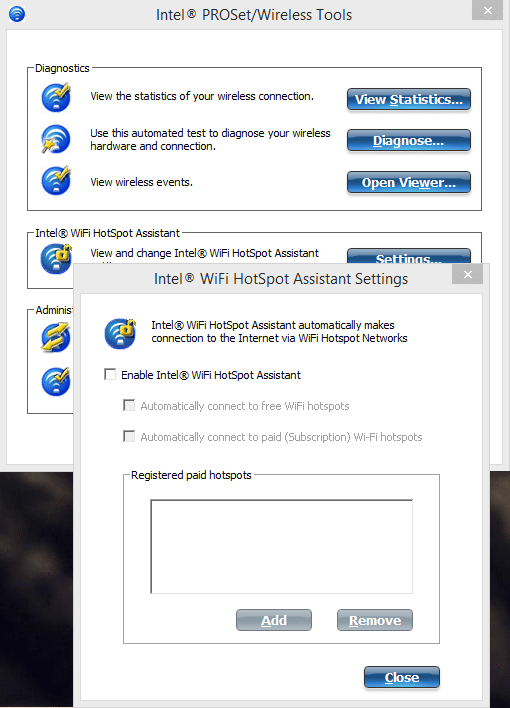
5. คลิกตกลงและรีบูตพีซีของคุณเพื่อ แก้ไขปัญหาการเชื่อมต่อ WiFi จำกัด
วิธีที่ 18: ลบไฟล์ Wlansvc
1.กด Windows Key + R จากนั้นพิมพ์ services.msc แล้วกด Enter
2. เลื่อนลงมาจนกว่าคุณจะพบ WWAN AutoConfig จากนั้นให้คลิกขวาและเลือกหยุด
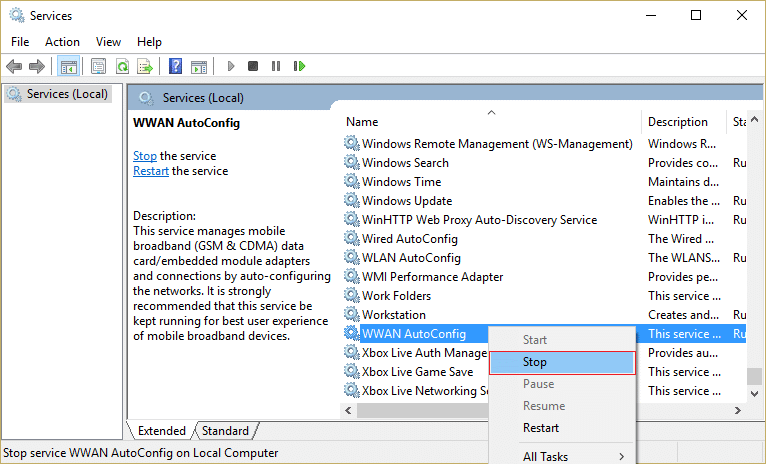
3.กด Windows Key + R อีกครั้ง จากนั้นพิมพ์ C:\ProgramData\Microsoft\Wlansvc\ ” (โดยไม่ใส่เครื่องหมายอัญประกาศ) แล้วกด Enter
4.ลบทุกอย่าง (ส่วนใหญ่อาจเป็นโฟลเดอร์ MigrationData) ใน โฟลเดอร์ Wlansvc ยกเว้น โปรไฟล์
5. เปิดโฟลเดอร์ Profiles แล้วลบทุกอย่างยกเว้น อินเทอร์เฟซ
6. ในทำนองเดียวกัน เปิดโฟลเดอร์ Interfaces แล้วลบทุกอย่างที่อยู่ภายในนั้น
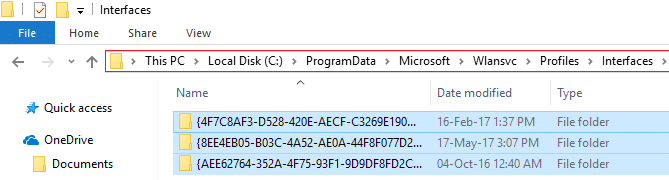
7. ปิด File Explorer จากนั้นในหน้าต่างบริการ ให้คลิกขวาที่ WLAN AutoConfig แล้วเลือก Start
วิธีที่ 19: ลืมเครือข่าย WiFi
1. คลิกที่ไอคอน Wireless ในซิสเต็มเทรย์ จากนั้นคลิก Network Settings
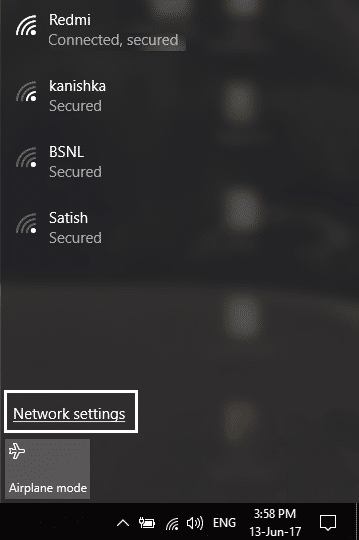
2. จากนั้นคลิกที่ จัดการเครือข่ายที่รู้จัก เพื่อรับรายการเครือข่ายที่บันทึกไว้
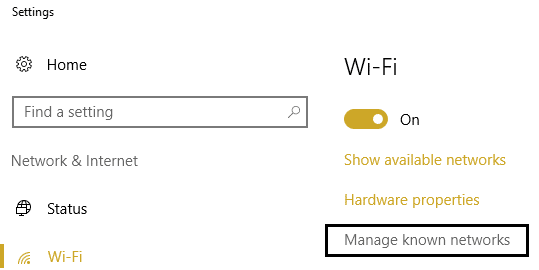
3. เลือกอันที่ Windows 10 จำรหัสผ่านไม่ได้แล้ว คลิกลืม
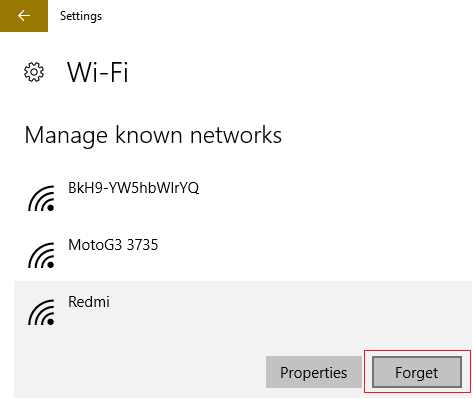
4. คลิก ไอคอนไร้สาย อีกครั้งในซิสเต็มเทรย์แล้วเชื่อมต่อกับเครือข่ายของคุณ ระบบจะถามรหัสผ่าน ดังนั้นตรวจสอบให้แน่ใจว่าคุณมีรหัสผ่านไร้สายอยู่กับตัว
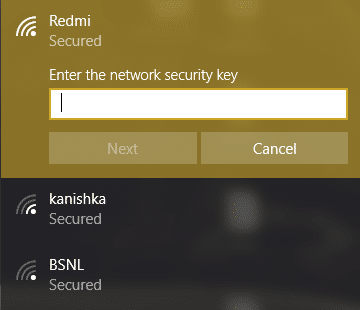
5.เมื่อคุณป้อนรหัสผ่าน คุณจะเชื่อมต่อกับเครือข่าย และ Windows จะบันทึกเครือข่ายนี้ให้คุณ
6. รีบูทพีซีของคุณและลองเชื่อมต่อกับเครือข่ายเดียวกันอีกครั้ง และคราวนี้ Windows จะจำรหัสผ่านของ WiFi ของคุณ วิธีนี้ดูเหมือนว่าจะ แก้ไขปัญหาการเชื่อมต่อ WiFi จำกัด ใน Windows 10
วิธีที่ 20: ทำเครื่องหมายเครือข่ายในบ้านของคุณเป็นส่วนตัวแทนที่จะเป็นสาธารณะ
1. คลิกที่ไอคอน Wi-Fi ใน ซิสเต็มเทรย์
2.จากนั้นคลิกบน เครือข่าย Wi-Fi ที่เชื่อมต่ออีกครั้งเพื่อนำเมนูย่อยออกมาแล้ว คลิกคุณสมบัติ
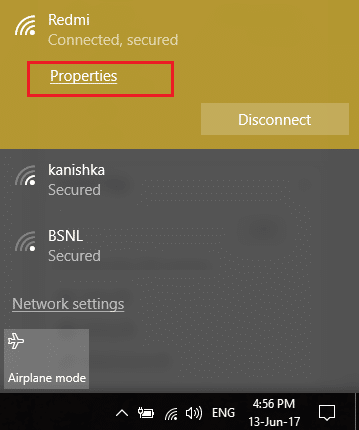
3. ใต้ " ทำให้พีซีเครื่องนี้ค้นพบ ได้" ให้เลื่อนแถบเลื่อนไปที่ เปิด
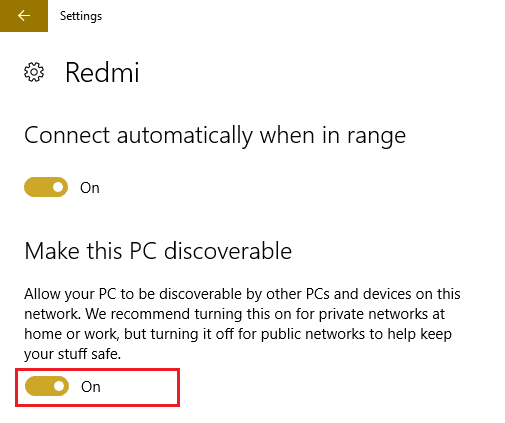
4.หากด้านบนไม่ได้ผลสำหรับคุณ ให้พิมพ์ โฮมกรุ๊ป ในแถบค้นหาของ Windows
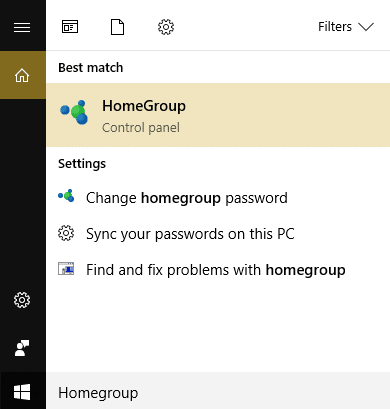
5. คลิกตัวเลือก โฮมกรุ๊ป แล้วคลิก เปลี่ยนตำแหน่งเครือข่าย
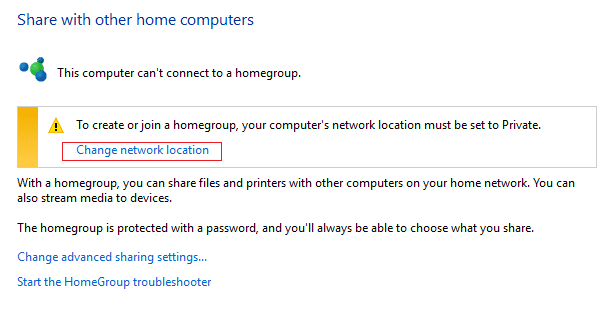
6.ถัดไป คลิก ใช่เพื่อทำให้เครือข่ายนี้เป็นเครือข่ายส่วนตัว
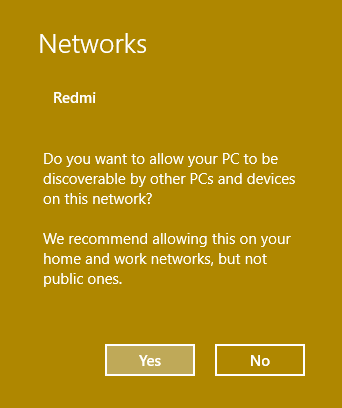
7. คลิกขวาที่ไอคอน Wi-Fi ในซิสเต็มเทรย์แล้วเลือก “ Open Network and Sharing Center “

8. ตรวจสอบว่าเครือข่ายที่ แสดงเป็นเครือข่ายส่วนตัว จากนั้นปิดหน้าต่าง เท่านี้ก็เรียบร้อย
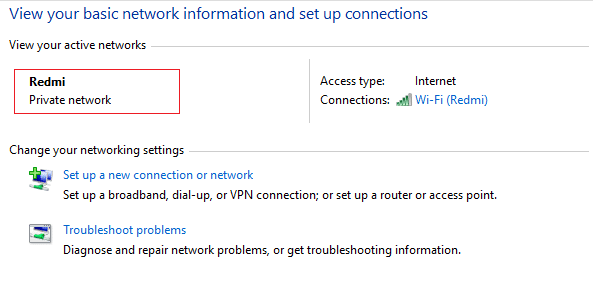
แนะนำสำหรับคุณ:
- แก้ไขไม่สามารถเชื่อมต่อกับปัญหาเครือข่ายนี้ใน Windows 10
- แก้ไขปัญหาการเชื่อมต่อ WiFi ใน Windows 10
- วิธีแก้ไขการเข้าถึงที่จำกัดหรือไม่มีปัญหาการเชื่อมต่อ WiFi
- แก้ไข Windows 10 จำรหัสผ่าน WiFi ที่บันทึกไว้ไม่ได้
เพียงเท่านี้คุณก็สามารถ แก้ไขปัญหาการเชื่อมต่อ WiFi Limited ใน Windows 10 ได้สำเร็จ หากคุณยังมีข้อสงสัยใดๆ เกี่ยวกับโพสต์นี้ อย่าลังเลที่จะถามพวกเขาในส่วนความคิดเห็น
